电脑清理缓存最简单方法
台式机清理缓存的方法

台式机清理缓存的方法:
台式机清理缓存的方法有多种,以下是一些常见的方法:
1.清理系统缓存:系统缓存通常存储在电脑的临时文件夹中,可以定期清理这些缓存文件以释放硬盘空间并提高系统性
能。
可以通过清理磁盘来清理系统缓存,具体步骤包括打开“此电脑”,右键单击要清理的磁盘(如C盘、D盘等),选择“属性”,然后选择“磁盘清理”,再选择“清理系统文件”,最后点击“确定”即可。
2.清理应用程序缓存:许多应用程序会产生缓存文件,这些文件会占用大量磁盘空间并可能导致系统运行缓慢。
清理应
用程序缓存可以通过清理垃圾箱或使用第三方清理工具来实现。
例如,腾讯电脑管家等软件可以清理电脑中的垃圾缓存。
3.清理浏览器缓存:浏览器缓存也是电脑中常见的缓存类型,清理浏览器缓存可以帮助释放硬盘空间并提高网页加载速
度。
可以打开浏览器(如Google Chrome、Mozilla Firefox等),在设置或选项菜单中找到“清除浏览数据”或类似的选项,选择需要清理的缓存类型后点击“清除数据”即可。
4.清理病毒和恶意软件:恶意软件和病毒可能会占用大量的系统资源,并导致电脑运行缓慢。
可以使用杀毒软件或安全
卫士等工具来扫描和清除这些恶意软件和病毒。
什么是电脑的系统缓存如何清理系统缓存
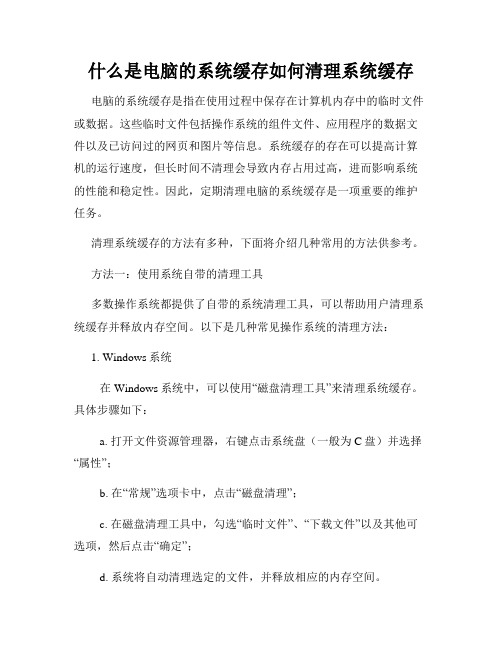
什么是电脑的系统缓存如何清理系统缓存电脑的系统缓存是指在使用过程中保存在计算机内存中的临时文件或数据。
这些临时文件包括操作系统的组件文件、应用程序的数据文件以及已访问过的网页和图片等信息。
系统缓存的存在可以提高计算机的运行速度,但长时间不清理会导致内存占用过高,进而影响系统的性能和稳定性。
因此,定期清理电脑的系统缓存是一项重要的维护任务。
清理系统缓存的方法有多种,下面将介绍几种常用的方法供参考。
方法一:使用系统自带的清理工具多数操作系统都提供了自带的系统清理工具,可以帮助用户清理系统缓存并释放内存空间。
以下是几种常见操作系统的清理方法:1. Windows系统在Windows系统中,可以使用“磁盘清理工具”来清理系统缓存。
具体步骤如下:a. 打开文件资源管理器,右键点击系统盘(一般为C盘)并选择“属性”;b. 在“常规”选项卡中,点击“磁盘清理”;c. 在磁盘清理工具中,勾选“临时文件”、“下载文件”以及其他可选项,然后点击“确定”;d. 系统将自动清理选定的文件,并释放相应的内存空间。
2. macOS系统在macOS系统中,可以使用“优化存储空间”功能来清理系统缓存。
具体步骤如下:a. 点击苹果菜单,选择“关于本机”;b. 在弹出的对话框中,点击“存储”选项卡;c. 点击“管理”按钮,然后选择“优化”选项;d. 系统将自动清理下载文件、垃圾桶和其他可清理的文件,并释放内存空间。
方法二:使用第三方清理工具除了操作系统自带的清理工具外,还有许多第三方软件可以帮助用户更方便地清理系统缓存。
以下是几种常见的第三方清理工具:1. CCleanerCCleaner是一款功能强大的系统清理工具,可以清理系统缓存,优化计算机性能。
用户可以通过以下步骤在Windows系统中使用CCleaner来清理缓存:a. 下载并安装CCleaner软件;b. 打开CCleaner,点击“清理”选项卡;c. 在左侧选择需要清理的项目,如“系统”、“高级”、“Internet”等;d. 点击“分析”按钮,软件将扫描并列出需要清理的文件;e. 点击“运行清理器”按钮,CCleaner将清理选定的文件。
清理内存条缓存的方法

清理内存条缓存的方法有多种,以下是一些常见的方法:
1.使用系统优化工具:Windows系统自带磁盘清理工具,可以清理一些不必要的文件,比如系统文件和缓存文件。
在【此电脑】中右键单击c盘,
选择【属性】;点击【磁盘清理】后将需要清理的文件前小方框勾选上,点击【确定】。
2.使用浏览器清理工具:如Google Chrome浏览器和Mozilla Firefox浏览器都提供了清理缓存的选项。
在Chrome浏览器中,点击【设置】后
选择【更多工具】,然后点击【清除浏览数据】,勾选需要清除的缓存文件,最后点击【清除数据】即可。
在Firefox浏览器中,点击【设置】按钮,选择【隐私和安全】,然后点击【清除数据】,勾选需要清除的缓存文件,最后点击【清除数据】即可。
3.使用清理软件:有许多内存清理软件可用于帮助清理内存。
这些软件可以自动清除内存中的垃圾和缓存,从而释放内存资源。
请注意,使用这些
软件时请务必仔细阅读其使用说明,以避免损坏系统或丢失数据。
4.重启电脑:重启电脑可以清除内存中的缓存和暂存数据,从而释放内存资源。
5.清理磁盘:清理磁盘可以删除不需要的文件,从而释放磁盘空间并减轻内存负担。
6.清理内存缓存:在Windows操作系统中,可以使用“清理内存”命令来清理内存缓存。
打开“运行”对话框(Win + R),输入
“%windir%\system32\rundll32.exe advapi32.dll,ProcessIdleTasks”命令,然后按回车键执行命令。
以上方法仅供参考,如需更多信息,建议咨询计算机专业人士。
去除电脑缓存的方法
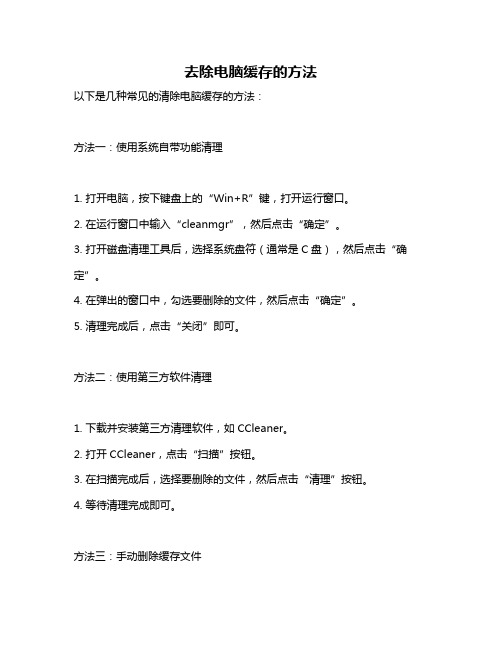
去除电脑缓存的方法
以下是几种常见的清除电脑缓存的方法:
方法一:使用系统自带功能清理
1. 打开电脑,按下键盘上的“Win+R”键,打开运行窗口。
2. 在运行窗口中输入“cleanmgr”,然后点击“确定”。
3. 打开磁盘清理工具后,选择系统盘符(通常是C盘),然后点击“确定”。
4. 在弹出的窗口中,勾选要删除的文件,然后点击“确定”。
5. 清理完成后,点击“关闭”即可。
方法二:使用第三方软件清理
1. 下载并安装第三方清理软件,如CCleaner。
2. 打开CCleaner,点击“扫描”按钮。
3. 在扫描完成后,选择要删除的文件,然后点击“清理”按钮。
4. 等待清理完成即可。
方法三:手动删除缓存文件
1. 打开“我的电脑”,进入系统盘符。
2. 找到缓存文件夹,通常位于“ProgramData”文件夹下。
3. 删除不需要的缓存文件即可。
需要注意的是,手动删除缓存文件需要一定的计算机知识,如果误删除了重要文件可能会导致系统崩溃或无法正常运行。
因此,建议在清理缓存时谨慎操作,并先备份重要文件。
如何清理电脑中的缓存文件

如何清理电脑中的缓存文件电脑中的缓存文件是指存放在电脑系统、浏览器和应用程序中的临时文件,用于提高计算机性能和加快数据加载速度。
然而,随着时间的推移,这些缓存文件会逐渐积累,占据了电脑的存储空间,对计算机的性能产生负面影响。
因此,定期清理电脑中的缓存文件是维护电脑健康的重要步骤。
本文将介绍一些清理电脑缓存文件的方法,帮助你提升电脑性能和释放存储空间。
一、清理系统缓存文件1. Windows系统在Windows系统中,清理系统缓存文件可以通过以下步骤进行:a. 打开“开始”菜单,搜索“磁盘清理”并点击打开。
b. 选择需要清理的磁盘。
c. 勾选“临时文件”选项并点击“确定”按钮。
d. 在弹出的确认对话框中,点击“删除文件”按钮。
e. 等待清理过程完成。
2. macOS系统macOS系统的缓存文件主要存储在Library文件夹中。
清理系统缓存文件的步骤如下:a. 打开Finder应用程序。
b. 在顶部菜单栏中,点击“前往”,然后选择“前往文件夹”。
c. 输入“~/Library/Caches”并点击“前往”按钮。
d. 手动选择并删除缓存文件。
二、清理浏览器缓存文件1. Google Chrome清理Google Chrome浏览器缓存文件的步骤如下:a. 打开浏览器并点击右上角的菜单图标。
b. 在下拉菜单中选择“更多工具”,然后点击“清除浏览数据”。
c. 在弹出的对话框中,选择要清除的时间范围,推荐选择“全部时间”。
d. 勾选“缓存图片和文件”选项,然后点击“清除数据”按钮。
2. Mozilla Firefox对于Mozilla Firefox浏览器,你可以按照以下步骤清理缓存文件:a. 打开浏览器并点击右上角的菜单图标。
b. 在下拉菜单中选择“选项”。
c. 在左侧菜单栏中选择“隐私与安全”选项。
d. 在“Cookie 和站点数据”部分点击“清除数据”按钮。
e. 勾选“缓存”选项并点击“清除”按钮。
三、清理应用程序缓存文件有些应用程序会在使用过程中产生大量缓存文件,如果不定期清理,将占用大量存储空间。
如何清理电脑上的系统缓存文件

如何清理电脑上的系统缓存文件电脑作为我们日常生活中必不可少的工具之一,经常会因为长时间运行或者使用过多软件而积累大量的系统缓存文件。
这些缓存文件不仅会占用电脑的存储空间,还可能导致电脑运行缓慢或者出现其他问题。
因此,及时清理电脑上的系统缓存文件对于保持电脑的优化状态至关重要。
本文将向您介绍一些简单而有效的方法来清理电脑上的系统缓存文件。
一、清理浏览器缓存1. Google Chrome打开Google Chrome浏览器,在地址栏输入"chrome://settings/clearBrowserData",然后按下回车键。
在弹出的页面中,勾选"缓存图像和文件"选项,并选择清理的时间范围,最后点击"清除数据"按钮即可清理浏览器缓存。
2. Mozilla Firefox打开Mozilla Firefox浏览器,在地址栏输入"about:preferences#privacy",然后按下回车键。
在"隐私与安全"选项中,找到"缓存"部分,点击"清除您最近的历史记录"按钮。
在弹出的页面中,勾选"缓存"选项,并选择清理的时间范围,最后点击"清除现在"按钮即可清理浏览器缓存。
3. 微软Edge打开微软Edge浏览器,在地址栏输入"edge://settings/clearBrowsingData",然后按下回车键。
在"清除浏览数据"选项中,勾选"缓存的图像和文件"选项,并选择清理的时间范围,最后点击"清除"按钮即可清理浏览器缓存。
二、清理系统缓存1. 清理临时文件按下Win + R快捷键,输入"%temp%"并按下回车键,打开系统临时文件夹。
如何清理电脑中的缓存文件
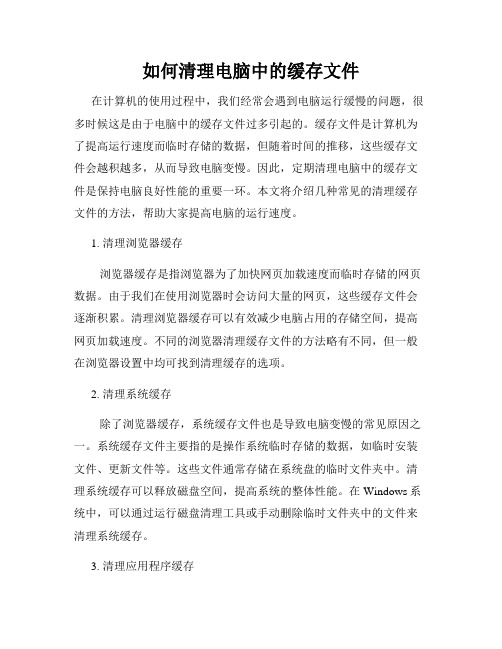
如何清理电脑中的缓存文件在计算机的使用过程中,我们经常会遇到电脑运行缓慢的问题,很多时候这是由于电脑中的缓存文件过多引起的。
缓存文件是计算机为了提高运行速度而临时存储的数据,但随着时间的推移,这些缓存文件会越积越多,从而导致电脑变慢。
因此,定期清理电脑中的缓存文件是保持电脑良好性能的重要一环。
本文将介绍几种常见的清理缓存文件的方法,帮助大家提高电脑的运行速度。
1. 清理浏览器缓存浏览器缓存是指浏览器为了加快网页加载速度而临时存储的网页数据。
由于我们在使用浏览器时会访问大量的网页,这些缓存文件会逐渐积累。
清理浏览器缓存可以有效减少电脑占用的存储空间,提高网页加载速度。
不同的浏览器清理缓存文件的方法略有不同,但一般在浏览器设置中均可找到清理缓存的选项。
2. 清理系统缓存除了浏览器缓存,系统缓存文件也是导致电脑变慢的常见原因之一。
系统缓存文件主要指的是操作系统临时存储的数据,如临时安装文件、更新文件等。
这些文件通常存储在系统盘的临时文件夹中。
清理系统缓存可以释放磁盘空间,提高系统的整体性能。
在Windows系统中,可以通过运行磁盘清理工具或手动删除临时文件夹中的文件来清理系统缓存。
3. 清理应用程序缓存除了浏览器和系统,我们在使用电脑时还会经常运行各种应用程序,而这些应用程序也会产生并积累缓存文件。
清理应用程序缓存可以释放磁盘空间,提高应用程序的运行速度。
不同的应用程序清理缓存的方法也各有不同,有的应用程序内置了清理缓存的选项,有的则需要手动删除缓存文件夹中的文件。
4. 定期清理垃圾文件除了缓存文件,电脑中还会产生一些垃圾文件,如临时文件、回收站中的文件等。
这些垃圾文件占用了磁盘空间,同时也会影响电脑的整体性能。
为了保持电脑的良好运行状态,建议定期清理这些垃圾文件。
在Windows系统中,可以通过运行磁盘清理工具或手动删除垃圾文件来进行清理。
5. 使用专业清理工具如果你觉得手动清理缓存文件比较繁琐,也可以尝试使用一些专业的清理工具。
如何清理电脑缓存文件

如何清理电脑缓存文件电脑缓存文件是指在使用电脑过程中产生的临时文件、缓存数据、浏览记录等信息。
随着时间的推移,这些缓存文件会逐渐堆积,占据大量的存储空间,并且可能导致电脑运行缓慢,影响用户的使用体验。
因此,清理电脑缓存文件变得十分重要。
本文将介绍几种有效的方法来清理电脑缓存文件。
一、清理浏览器缓存浏览器缓存是指浏览器通过存储网页元素和数据来提高页面加载速度的一种机制。
不同浏览器的清理方式略有不同,但基本原理是相同的。
对于谷歌浏览器(Google Chrome)用户来说,可以按下快捷键"Ctrl + Shift + Delete"来打开清除数据窗口。
在窗口中,选择要清除的项,例如“缓存图片和文件”,然后点击“清除数据”按钮即可。
对于火狐浏览器(Mozilla Firefox)用户来说,可以按下快捷键"Ctrl + Shift + Delete"来打开清除数据窗口。
在窗口中,选择要清除的项,例如“缓存”,然后点击“清除”按钮即可。
对于微软Edge浏览器用户来说,可以按下快捷键"Ctrl + Shift + Delete"来打开清除浏览数据窗口。
在窗口中,选择要清除的项,例如“缓存图像和文件”,然后点击“清除”按钮即可。
二、使用磁盘清理工具除了清理浏览器缓存,还可以使用磁盘清理工具来清理其他类型的缓存文件。
以下是两种常用的磁盘清理工具。
1. Windows系统自带的磁盘清理工具Windows操作系统自带了一个磁盘清理工具,可以帮助用户清理不需要的系统文件和临时文件。
首先,点击“开始”按钮,在搜索框中输入“磁盘清理”,然后点击“磁盘清理”应用程序。
接下来,选择要清理的磁盘驱动器,通常是“C盘”,然后点击“确定”按钮。
在接下来的对话框中,选择要清理的文件类型,例如“临时文件”、“回收站”等,然后点击“确定”按钮。
最后,在确认清理的对话框中,点击“删除文件”按钮进行清理。
- 1、下载文档前请自行甄别文档内容的完整性,平台不提供额外的编辑、内容补充、找答案等附加服务。
- 2、"仅部分预览"的文档,不可在线预览部分如存在完整性等问题,可反馈申请退款(可完整预览的文档不适用该条件!)。
- 3、如文档侵犯您的权益,请联系客服反馈,我们会尽快为您处理(人工客服工作时间:9:00-18:30)。
可以参考以下方法。
清理手机垃圾,却又怕误删文件?附清理方法使用y-管理器(或者自己使用的管理器)打开c盘:1:cache文件夹是缓存目录,建议大家定时清空。
2:所有temp文件夹是临时目录建议清空。
3:依次打开C:/system/dmgr,里面有两个文件夹了,各有一个contents的文件夹,进去之后发现里面的文件是不是似曾相识?嘿嘿,这就是平时上网下载的一些视频啦音乐还有一些文本文件,可以安全删除,不放心的话,这里的文件可以直接打开。
4:c 盘data目录下的installs是软件的安装目录,可以清空。
5、打开C盘--打开system--删除system.ini文件,重新启动手机,还能恢复这个文件,但是,文件已经没那么大了,再看接收短信彩信,速度已经快多了,机器运行也顺多了。
(PS:此方法非高手慎用,万一你删错了必须格机不要怪偶!)我们在使用文件管理软件如Y管理器进入System系统目录看一下 System\Apps存放的是安装的软件,有些软件尽管安装在E盘,但是运行后还是会在C盘System\Apps中建立目录存放一些记录程序状态的数据或者其他数据,不用删除他们,它们占用的空间很少再说一下System\AppsPhone目录,如果你使用软件对网标进行过更改的话,在这个目录中会有oplogo的子目录,在里面还会有一个bmp文件,删除这个文件就可以恢复原来的网标System\bootdata目录里存放着手机启动的相关文件,不需要去改动它们System\Data目录里存放着很多ini,dat,cdr等文件,它们都是程序所保存设置的数据文件,请不要随意删除和修改它们,除非你知道它们的确切意义,在这个目录里有一些重要文件System\Data\Calendr记录着日程表数据System\Data\Contacts.cdb和
System\Data\CntModel.ini记录着名片夹数据(正常情况下你不可以复制Contacts.cdb文件进行保存名片数据)System\data\Notepad.dat保存着记事本中的内容
System\data\backgroundimage.mbm是桌面墙纸图片文件System\data\Applications.dat 是程序数据文件System\data\wapstore目录中保存着wap的相关数据System\favourites 目录下保存着所有的收藏夹的快捷方式文件*.lnk文件,你可以将这些文件移动到
E:\System\favourites中,你的收藏夹不会受到影响的System\install目录保存了软件的安装记录,可以删除它们来节约空间,但是删除程序时只能手动删除了System\Libs这个目录里存放着软件相关的dll文件,上面已经提到过了System\Localization这个目录只有当你安装了World Clock Pro才会在里面产生相关文件,这个目录中记录着World Clock Pro中城市数据,删除它可以节约空间,但在World Clock Pro中将不能显示城市数据System\Magic101这个目录在安装MGS平台后才会出现System\Mail目录下存放着短消息,电子邮件以及相关它们的设置,如果我们选择将它们保存在卡中,那么就在E盘建立相同目录即可System\Media目录具体是什么还不清楚,应该是安装软件时出现的System\midp保存了安装的java程序System\Mtm是一个关于信息设置的目录System\Programs目录和Libs目录相同,不同点是,一般这里的文件起到自动加载的作用,关于这个目录中文件操作,上面已经提到过
System\Recogs是存放关联方式文件的目录,上面已经提到System\Schedules这里是存放计划任务的地方System\Shareddata目录是一些程序运行后写入设置数据的地方
System\Temp目录是临时目录System\YReg是临时目录以上是C盘中目录的含义E盘中目录和C盘中目录含义大致。
